Kako stvoriti okvir u AutoCAD-u
Okvir je obvezatan element listova za izradu radnog lista. Oblik i sastav okvira reguliraju se normama jedinstvenog sustava projektne dokumentacije (ESKD). Glavna svrha okvira je da sadrže podatke o crtežu (ime, skala, izvođači, bilješke i ostale informacije).
U ovoj lekciji ćemo pogledati kako napraviti okvir dok skicirati u AutoCAD-u.
sadržaj
Kako stvoriti okvir u AutoCAD-u
Srodna tema: Kako izraditi list u AutoCAD-u
Crtanje i umetanje okvira
Najneobičniji način izrade okvira je privući ga u grafičko polje pomoću alata za crtanje, istodobno poznavajući dimenzije elemenata.
Nećemo detaljno razmišljati o ovoj metodi. Pretpostavimo da smo već izradili ili preuzeli potrebne formate. Razmotrimo kako ih dodati na crtež.
1. Okvir koji se sastoji od skupa linija treba biti predstavljen kao blok, tj. Sve njegove komponente (linije, tekstovi) trebaju biti jedan objekt.
Više o blokovima u programu AutoCAD: Dinamički blokovi u programu AutoCAD
2. Ako želite umetnuti spremni okvir na crtež, odaberite Insert - Block.
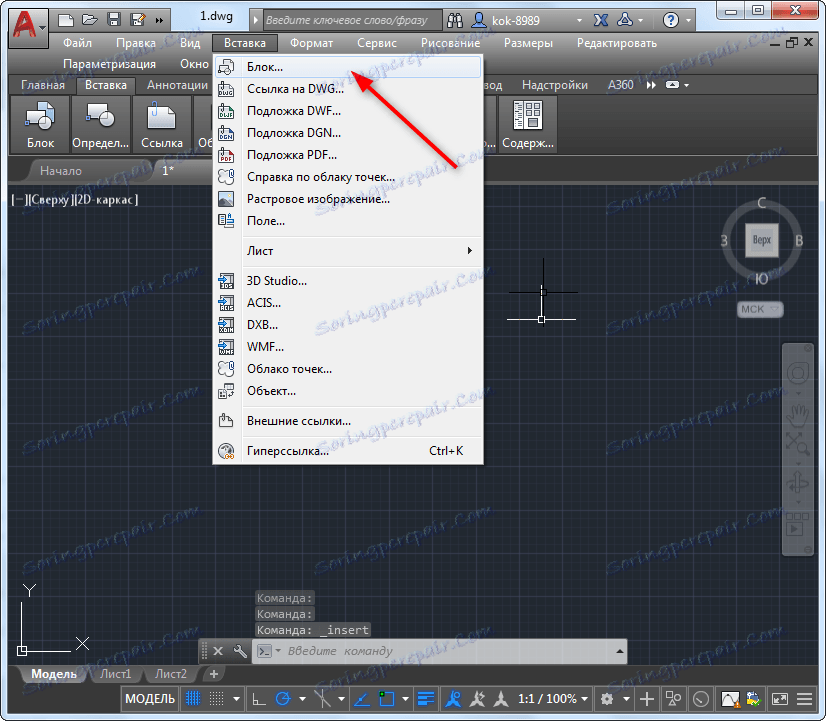
3. U prozoru koji se otvori kliknite gumb Browse (Pregledaj) i otvorite datoteku s gotovom granicom. Kliknite U redu.
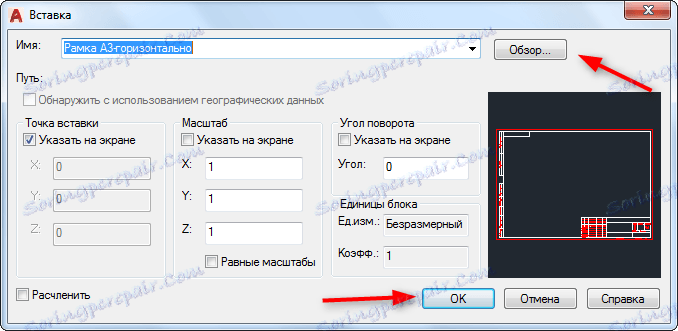
4. Odredite točku umetanja bloka.
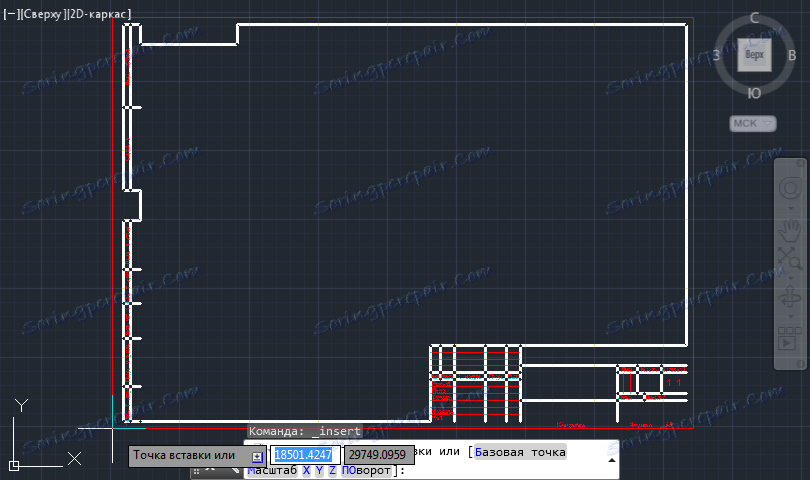
Dodavanje okvira pomoću SPDS modula
Razmislite o naprednijem načinu stvaranja okvira u programu AutoCAD. U najnovijim verzijama ovog programa nalazi se ugrađeni SPDS modul koji omogućuje crtežne crteže u skladu sa zahtjevima GOST-a. Sastavni su dio okvira utvrđenih formata i glavnih natpisa.
Ovaj dodatak eliminira korisnika iz crtanja okvira ručno i traži ih na Internetu.
1. Na kartici "LDS" u odjeljku "Formati" kliknite "Format".
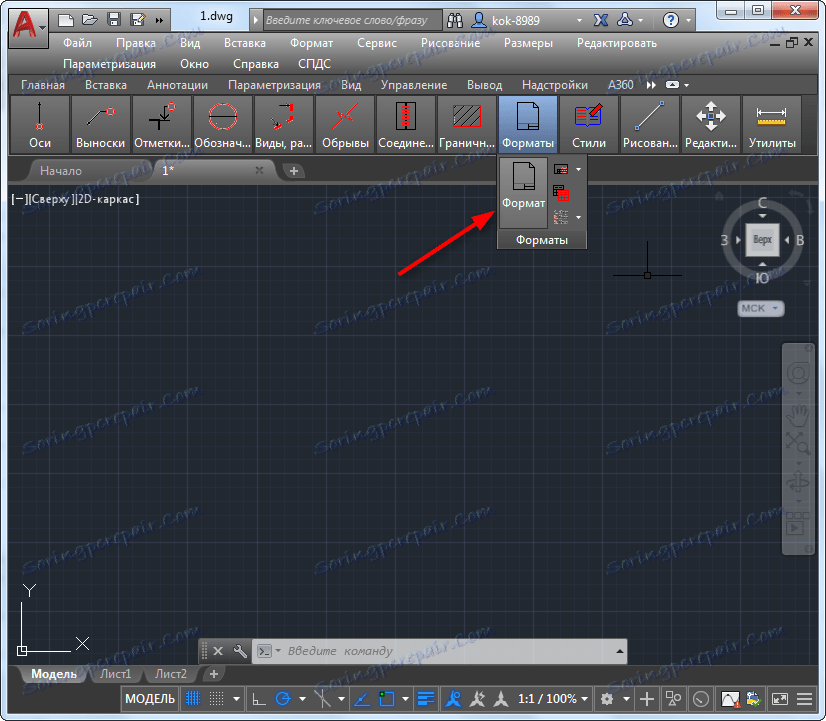
2. Odaberite odgovarajući predložak listova, na primjer, "Landscape A3". Kliknite U redu.
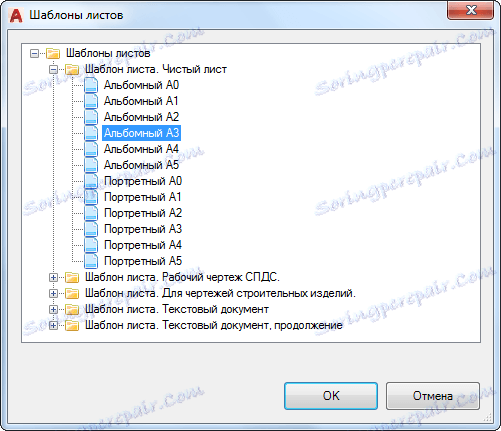
3. Odredite točku umetanja u grafičkom polju i okvir će se odmah pojaviti na zaslonu.

4. Nedostaje glavna oznaka s podacima o crtežu. U odjeljku "Formati" odaberite "Glavna oznaka".
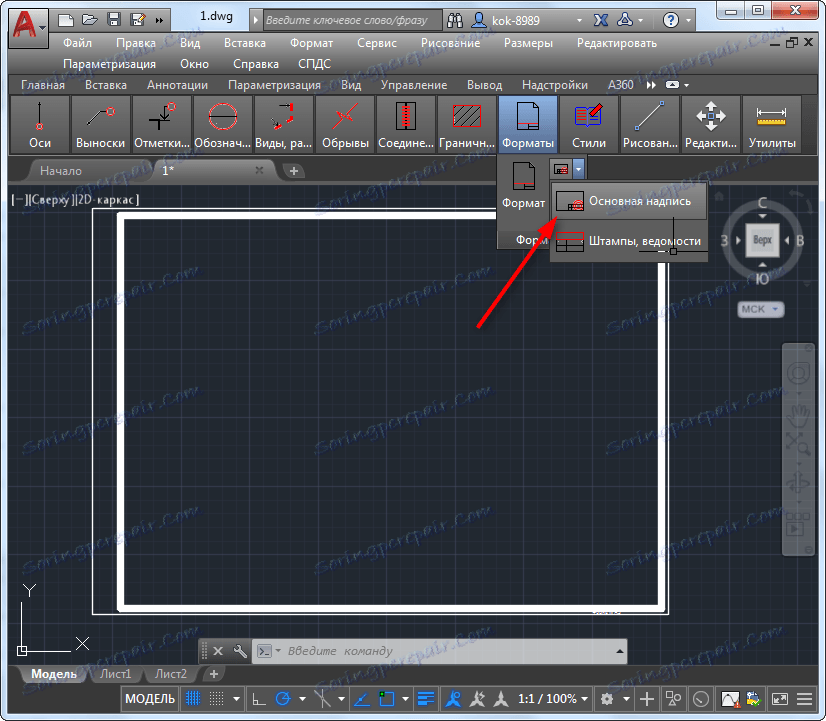
5. U prozoru koji se otvori, odaberite odgovarajuću vrstu naljepnice, na primjer, "Osnovni natpis za crteže LDS". Kliknite U redu.
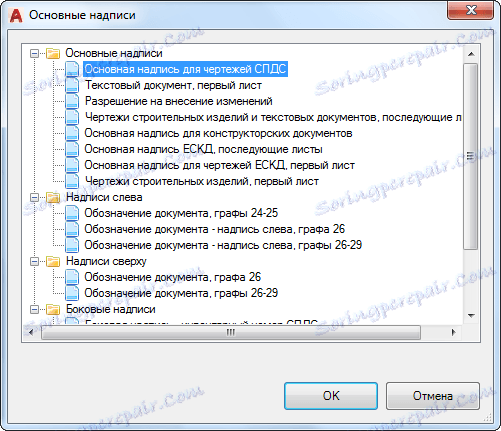
6. Navedite točku umetanja.
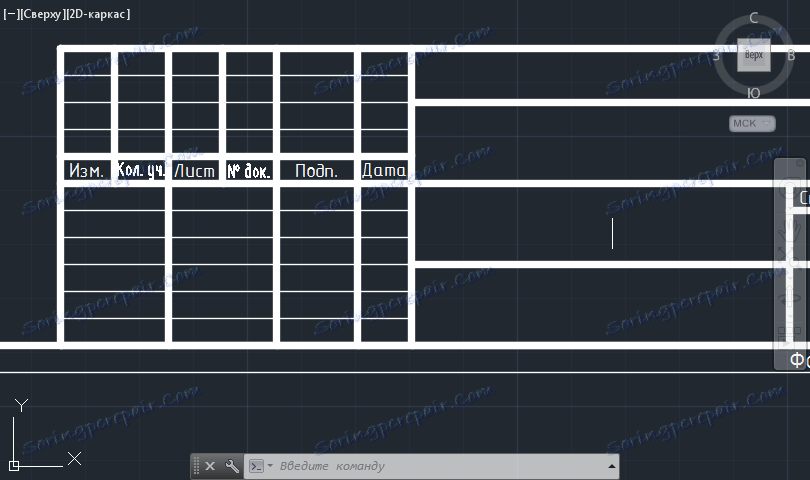
Na taj način možete ispuniti crtež sa svim potrebnim markicama, tablicama, specifikacijama i izjavama. Da biste dodali podatke u tablicu, jednostavno je odaberite i dvaput kliknite željenu ćeliju, a zatim upišite tekst.
Ostale lekcije: Kako koristiti AutoCAD
Zato smo pogledali nekoliko načina dodavanja okvira u radni prostor AutoCAD-a. Povoljnije i brže se s pravom može nazvati dodavanjem okvira uz pomoć LDS modula. Preporučujemo upotrebu ovog alata za izradu projektne dokumentacije.